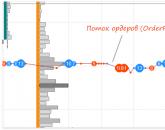Скачать визуальные закладки для эксплорер 11. Визуальные закладки для Internet Explorer
3 способа организации визуальных закладок в браузере Internet Explorer:
1. Плитки избранных сайтов на стартовом экране Windows 8/8.1;
2. Визуальные закладки от Яндекса;
3. Онлайн-сервис визуальных закладок Top-Page.Ru.
Компания Microsoft наконец-то взялась за штатный браузер Windows и довела его до ума - Internet Explorer 11 стал работать в разы быстрее, а его Metro-версия стала чуть ли не идеалом приложения-обозревателя для работы на устройствах с сенсорным экраном. Но, открыв десктопную версию Internet Explorer 11, увидим аскетизм интерфейса. Организация избранных сайтов ограничивается перечнем закладок на панели браузера и визуальными ячейками наиболее часто посещаемых сайтов, которые браузер формирует автоматически. В то время как, например, в браузеры Mozilla Firefoxи Opera внедрены гибко настраиваемые экспресс-панели визуальных закладок.
Как организовать визуальные закладки в Internet Explorer? Рассмотрим ниже несколько идей.
1. Плитки избранных сайтов на стартовом экране Windows 8/8.1
Скорее всего, Microsoft целенаправленно хочет, чтобы Internet Explorer был минималистичным браузером, кардинально отличающимся от множества «хромоподобных» клонов и сборок на базе движка Mozilla Firefox. Ведь концепция Windows 8/8.1 предусматривает эдакое слияние операционной системы и Интернета. Каждый отдельный сайт можно сохранить как приложение и разместить его плитку-ярлык на стартовом экране Windows 8/8.1 вместе с плитками десктопных программ, Metro-приложений, системных служб и папок.

Работать с закладками сайтов в Metro-версии Internet Explorer 11 удобно и без дополнительных настроек.

Нажав на кнопку-звёздочку, увидим большие плитки коллекции избранных сайтов, которые легко прокручиваются пальцем или колёсиком мышки. А чтобы добавить на стартовый экран Windows 8/8.1 плитку понравившегося сайта, достаточно, находясь на нём, нажать соответствующую кнопку – «Закрепить на начальном экране».

Закреплённый на стартовом экране Windows 8/8.1 таким образом сайт будет открываться в Metro-версии Internet Explorer 11.
С десктопной версией Internet Explorer 11 придётся чуть больше повозиться, ведь, чтобы закрепить понравившийся сайт на стартовом экране Windows 8/8.1, для начала его нужно превратить в приложение системы. А сделать это можно, зайдя на такой сайт и выбрав в настройках десктопного Internet Explorer опцию «Добавить сайт в список приложений».

Сайт перезапустится в отдельном окне Internet Explorer 11, а ярлык его приложения появится на панели задач Windows. Теперь плитку запуска такого приложения можно легко закрепить на стартовом экране Windows 8/8.1, найдя его (приложение) в Metro-списке.

Таким образом в приложения можно превратить самые посещаемые сайты и закрепить их на стартовом экране Windows 8/8.1, объединив их отдельную группу.

Закладки браузера в единой куче с другими ярлыками всего содержимого компьютера - это весьма оригинальная и, возможно, перспективная идея, но не стоит забывать об инертности человеческой привычки – слишком долго пользователи работали с визуальными закладками браузеров.
2. Визуальные закладки от Яндекса
Работа компании Microsoft по улучшению Internet Explorer 11 не коснулась увеличения ассортимента надстроек к нему. В этом плане штатный браузер Windows серьёзно проигрывает браузерам Google Chrome или Mozilla Firefox, магазины которых буквально ломятся от различного контента - надстроек, расширений, приложений, игр, тем оформления, которые могут в разы увеличить функциональность этих браузеров или привнести разнообразие в их дизайн. Выбор в магазине Internet Explorer 11 – весьма скудный. Чтобы внедрить в Internet Explorer экспресс-панель визуальных закладок, искать её отправимся в Интернет.
Благо, поиски не будут ничем усложнены, поскольку в данном случае искать будем то, что часто само навязывается пользователям – это визуальные закладки от Яндекса. И самый простой способ установить эту надстройку для Internet Explorer – это прописать в поисковике именно то, что мы ищем.

Уже в первых строках выдач поисковика увидим нужное предложение – сайт, откуда можно скачать надстройку визуальныхзакладок от Яндекса.

Скачиваем и устанавливаем надстройку на компьютер.
Установленную надстройку необходимо активировать в настройках Internet Explorer. Открываем «Настройки», далее - «Настроить надстройки».

Выбираем в перечне надстроек визуальные закладки Яндекса и жмём кнопку «Включить».

С новой открытой вкладкой Internet Explorer внешне будет напоминать «Яндекс.Браузер» - с жёлтой поисковой строкой Яндекса вверху и симпатичной экспресс-панелью визуальных закладок.

В правом нижнем углу окна экспресс-панели будут видны её настройки, где можно выбрать одну из предложенных тем оформления, задать количество ячеек, включить или убрать панель закладок и т.п.

3. Онлайн-сервис визуальных закладок Top-Page.Ru
Главное преимущество онлайн-сервисов визуальных закладок - независимость от конкретного браузера. Можно хоть и каждый день менять браузер на компьютере, а чтобы получить доступ к своим организованным и упорядоченным визуальным закладкам, достаточно будет авторизоваться в таком онлайн-сервисе.
Top-Page.Ru – один из популярных онлайн-сервисов, который предлагает пользователям упорядочивать и хранить визуальные закладки своих избранных сайтов совершенно бесплатно. Начать пользоваться Top-Page.Ru можно сразу же после несложной регистрации.

Top-Page.Ru предлагает небольшой выбор фоновых тем для экспресс-панели закладок.
Быстрый доступ к визуальным закладкам Top-Page.Ru можно получить, установив сайт домашней страницей Internet Explorer.
Элементы Яндекса используются не только в одноименном обозревателе: они успешно встраиваются в виде дополнений в другие браузеры, даже в стандартный Internet Explorer, который не пользуется огромной популярностью. Если вы все же работаете с ним, тогда возникает вопрос об оптимизации работы с ним. Например, можно и нужно загрузить удобные визуальные закладки, которые легко настроить под себя.
Где можно загрузить Элементы Яндекса для Internet Explorer? Ответим на этот вопрос и также расскажем, как их настроить и удалить при необходимости.
Возможности Элементов Яндекса
Это плагин, который расширяет стандартный набор функций браузера и делает работу с ним более комфортной и удобной. Что именно он дает?
- Визуальные закладки со всевозможными настройками. Вы сами можете определять количество ячеек, фон стартовой страницы и другие вещи.
- Умная строка для максимально эффективного поиска.
- Переводческие инструменты.
- Синхронизация.
- Дополнения для музыки, прогноза погоды и другое.
Элементы Яндекса раньше (до 2012 года, в частности) имели другое название: Яндекс Бар.
Установка
Скачать Элементы Яндекса можно прямо на официальном ресурсе компании. При этом не важно, на каком браузере вы будете ими пользоваться. Они устанавливаются как отдельная программа.
1.Откройте Интернет Эксплорер и вставьте в адресную строку следующую ссылку: https://element.yandex.ru/.
2.Кликните по желтой кнопке «Установить».
3.В небольшом окошке щелкаем левой кнопкой мыши по пункту «Выполнить».
4.Откроется инсталлятор. Уберите или оставьте галочки рядом с пунктами по своему желанию. Кликните по «Установить» и напишите пароль администратора компьютера.

5.Щелкаем по «Готово» и перезапускаем обозреватель.
Учтите, что плагин будет работать только в том случае, если у вас версия IE 7.0 или выше.
Настройка
Теперь можете настроить расширение под себя. Когда включите Визуальные закладки, на стартовой странице появится отдельная кнопка «Настройки». Щелкнув по ней, пользователь откроет маленькое окошко с несколькими параметрами: все будет интуитивно просто.
1.Запустите IE и кликните по кнопке внизу «Выбор настроек».
2.Выберите один или оба пункта для активации. Visual Bookmarks переводятся как «визуальные закладки».

3.Кликните по кнопке «Готово».
4.Перезапустите браузер.

Сразу после этого вы увидите панель Яндекса в верхней части окна. Кликните правой кнопкой мыши по любой из иконок – появится контекстное меню с всего лишь одним пунктом «Настроить».
5.Включите все нужные вам опции и нажмите на ОК.

Удаление
Избавиться от расширения очень просто. Удаляются элементы не в настройках браузера. Они идут в качестве программ, поэтому нужно заходить в окно «Программы и компоненты».
1.Запустите Панель управления через Пуск и найдите окно «Программы и компоненты».
2.В списке ищем «Элементы Яндекс». Кликните правой кнопкой мыши и выберите первый пункт «Удалить». Если спустя некоторое время пункт исчезнет, это будет означать, что пользователь удалил объект.
С Элементами Яндекса очень просто обращаться. Скачать их можно прямо на официальном сайте. С помощью них вы сможете оптимизировать свою работу в интернете, сделать ее более удобной и быстрой.
Яндекс.бар, визуальные закладки и Internet Explorer September 24th, 2010
UPDATE: Визуальные Закладки возвращаются в Internet Explorer 8 . Правда весят они больше метра, зато и работают без самого Яндекс.Бара.
Не так давно Яндекс в своей версии панели для Internet Explorer отключил автоматически вывод Визуальных закладок. Почему это сделано написано . Если по сути – на них наехала Microsoft со ссылкой на какой-то документ, где прописано что нельзя заменять стандартный функционал IE, в частности стартовую страницу about:tabs. В Яндексе почему то поджали хвост и функциональность эту убрали. Хотя в настройках была галка отключающая эту возможность. То есть пользователь мог сам по СВОЕМУ желанию эту функциональность отключить. Наверное в Microsoft решили, что пользователи их браузера очень испугаются, когда поставят себе Яндекс.Бар и не увидят при открытии новой вкладки привычного функционала от Microsoft. Наверное, в Microsoft держат пользователей своего браузера за даунов, не способных увидеть причинно-следственную связь между тем, что получилось и тем что они только что сделали. “Поставили Яндекс.Бар и вдруг пропал поиск скопированного в буфер.. хммм… почему бы это? может вспышки на солнце?..”
На самом деле, функционал Визуальных закладок конечно же никуда не делся. В Яндексе теперь предлагают использовать отдельную кнопку для их открытия. Ну или писать bar:Tabs в адресной строке – подробнее . Естественно, тому, кто привык к их автоматическому открытию – это лишний геморрой. Поначалу, кстати, предлагалось внести bar:Tabs в список домашних страниц, но это не работает. Кроме того, IE не считает это за адрес страницы и предлагает его стереть. Прописывание напрямую в реестр ни к чему не приводит – а списке домашних bar:Tabs остается, но визуальные закладки все равно не открываются автоматически.
Короче – мне это надоело и я написал малюсенький плагин к IE, который только и делает что после открытия about:blank заставляет браузер тут же открыть bar:Tabs. Естественно, чтобы он работал требуется установленный и включенный Яндекс.Бар. Также необходимо в качестве домашней страницы прописать about:blank:
а в качестве содержимого новой вкладки выбрать Пустую страницу:
Установщик можно скачать . Установщик также содержит используемые плагином стандартные dll. Если у вас установлен Visual C++ Redistributable и Вы не хотите качать 700 килобайт =), можете скачать 15и-килобайтный , распаковать его и запустить register.cmd. Для параноиков есть . Ничего полезного в нем все равно нет.
Ну все – совершил подвиг и спать…
Визуальные закладки — это очень полезная вещь. С помощью них вы можете очень быстро открывать любимые сайты. В этой статье я вам расскажу как установить визуальные закладки в Internet Explorer.
1. В правом верхнем углу нажимаем на кнопку сервис, которая выглядит как шестеренка. В выпадающем меню выберите «Свойства браузера».
2. В открывшемся окне «Свойства браузера» нужно выбрать вкладку «Общие». В пункте «Домашняя страница» нажмите на «Использовать новую вкладку». В окошке отобразится «about:Tabs».
 Нажмите на «Использовать новую вкладку»
Нажмите на «Использовать новую вкладку»
3. Переходим к пункту «Вкладки» и нажимаем на одноименную кнопку «Вкладки».

4. Открылось окно «Настройка обзора с вкладками». В пункте «При открытии новой вкладки открывать» выбираем «Новая страница вкладки». Нажимаем «ОК».
 В выпадающем меню выбираем «Новая страница вкладки»
В выпадающем меню выбираем «Новая страница вкладки»
Теперь при открытии новой вкладки в браузере Internet Explorer у вас будут отображаться визуальные закладки, что очень удобно. Вы можете их редактировать: добавлять, удалять и т.д.

Визуальные закладки Яндекс для Firefox – это очень удобный и быстрый способ посетить ваши любимые интернет-страницы. Добавляя новые веб-вкладки в интернет – поисковике ,у вас сформируется страница с маленькими плиточками. При нажатии на каждую из них в отдельности, вы будете перенаправлены на избранный вами интернет – ресурс. По сути, визуальные закладки — это те же самые обычные закладки браузера Firefox, но с одним весьма существенным отличием.
Что из себя представляют визуальные закладки
Стандартные закладки Мозилы представляют собой список названий сайтов с фавиконом (маленькие иконки/значки перед названием веб-сайта) и выглядят примерно так.
Кроме названия и иконки никакой информации о ресурсах нет, да и не у все сайтов есть свои значки. Поэтому, часто в поисках нужной веб-ссылки приходиться кликать на все подряд.
Визуальные закладки Яндекса это маленькие скриншотики веб-сайтов, при помощи которых сразу можно найти нужный ресурс и понять, о чём там идет речь.
Установка визуальных закладок Яндекс для Mozilla Firefox
В нынешних реалиях существует экспериментальное дополнительное приложение для интернет – обозревателя Мозила, под названием «Визуальные закладки от Яндекс» и доступно оно только для обладателей пятьдесят седьмой версии Firefox.


Справа в поисковой строчке ввести название приложения «Визуальные закладки от Яндекс», без кавычек и перейти по иконке с изображением лупы.

В предложенном списке расширений выберите необходимое дополнение. Кнопкой «Установить» начинаем инсталляцию.

После окончательной установки плагина при добавлении новой вкладки, и у вас появиться окно, в котором у вас будет своеобразная сетка с плиточками-закладками.

Популярное
- Что значит "шалом" Приветствия из других языков
- Infestation: Survivor Stories онлайн игра жанра - Игры RPG Скриншоты игры Infestation: Survivor Stories
- Игры аркады Топ 10 игр аркад
- Покинуло сортировочный центр что это значит?
- Не приходит посылка с "Алиэкспресс"
- Моды на майнкрафт 1.7 10 фордж версии
- Печать нечетных страниц в Word и не только
- Скидки в метрике в связи с закрытием
- Сеть гипермаркетов "Эссен": отзывы и фото Торговый центр эссен парфюмерные наборы
- История создания игры World Of Tanks